FastStone Photo Resizer:一个用于调整图像大小的卓越程序
在线找到照片缩放器很简单。特别是在今天,有各种各样的在线照片编辑工具。您可以发现许多用于调整照片大小和转换照片的出色在线和离线工具。但是,如果您遇到问题,我们会让您轻松选择一个。此外,缩小或放大照片的尺寸听起来很棘手。很明显,专业人员应该处理这些任务。在这种情况下,这篇文章将为您提供顶级的照片编辑工具。您可以使用图像编辑程序离线调整照片大小 FastStone 照片缩放器.此外,我们将向您展示用于图像大小调整的最佳 FastStone 替代品。要了解您需要知道的一切,请阅读这篇诚实的评论。
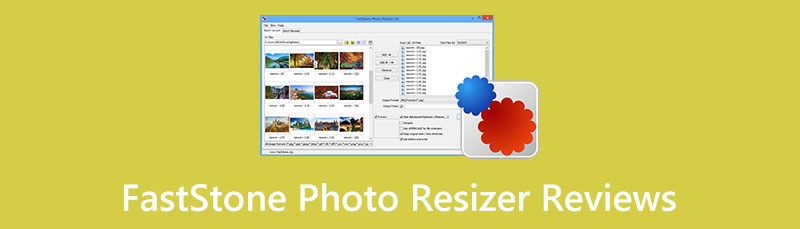
- 第 1 部分。 FastStone Photo Resizer 的详细评论
- 第 2 部分:FastStone Photo Resizer 的最佳替代品
- 第 3 部分:有关 FastStone Photo Resizer 的常见问题解答
第 1 部分。 FastStone Photo Resizer 的详细评论
调整照片大小是必要的,特别是如果您希望在社交媒体(例如 Facebook、Twitter、Instagram、Snapchat 等)上发布照片后获得出色的效果。每个社交媒体平台都有其图像标准。如果您不遵循标准,您的照片质量会自动改变并可能变得更差。在这种情况下,您需要使用有效的照片缩放器,例如 FastStone Photo Resizer。 FastStone Photo Resizer 是一个改变图像大小的好工具。此应用程序支持各种图像格式,包括 JPEG、PNG、GIF、BMP、PCX、TGA 等。它提供文件重命名、预览和转换等功能。它还支持文件夹和非文件夹结构,以及多线程。该实用程序具有可移植的简单文件迁移功能,您可以在闪存驱动器上进行传输。此外,FastStone 还包括几个照片编辑工具。它具有照片缩放器、图像查看器、捕获和最大视图。每个程序都有多种用途,并且功能齐全。您可以指望它兑现承诺,同时提供出色的额外功能以提供全面的用户体验。您可以使用 FastStone Photo Resizer 调整照片大小。此外,您可以使用此应用程序将照片转换为您选择的图像格式。此外,您还可以对图像进行修整、改变颜色深度和应用水印。此外,它还提供批处理功能,以减少同时处理多张照片的时间和精力。此离线实用程序更易于访问,因为您可以将其免费下载到您的 Windows 计算机上。无论您是经过培训的用户还是非专业用户,都可以使用该软件。然而,由于它是一个离线照片编辑程序,将其下载到您的计算机需要时间。由于各种原因,该工具偶尔会停止工作。
价钱: 免费
优点
- 它提供各种编辑工具和功能。
- 适用于所有熟练和非专业用户。
- 它提供了一个简单的文件共享过程。
- 它可以添加效果并改变照片的颜色深度。
- 能够生成小文件。
缺点
- 此软件不提供 Mac 版本。
- 有时照片缩放器的性能不佳。
- 下载和安装过程非常耗时。
下面是 FastStone Photo Resizer 教程,可以轻松地在计算机上调整照片大小。按照相应的步骤操作。
获取软件的安装程序。然后继续安装过程并在您的计算机上启动该软件。
当你完成启动 照片调整器,主界面将显示在您的屏幕上。如您所见,您计算机中的文件夹可在此应用程序上访问。浏览要调整大小的照片。
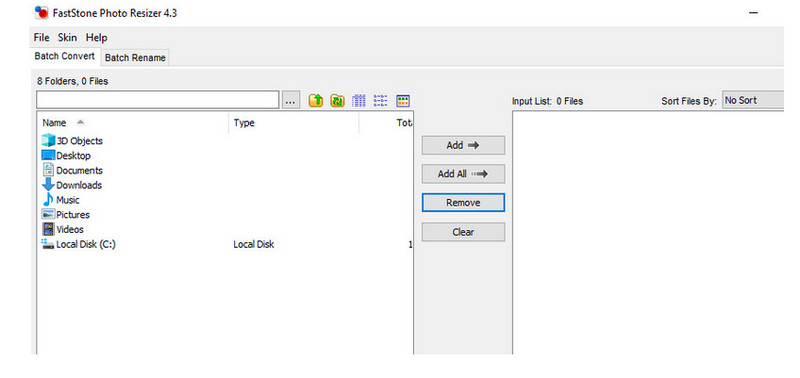
当您单击 添加 按钮选择图片文件后,会出现在右侧界面的输入列表部分。
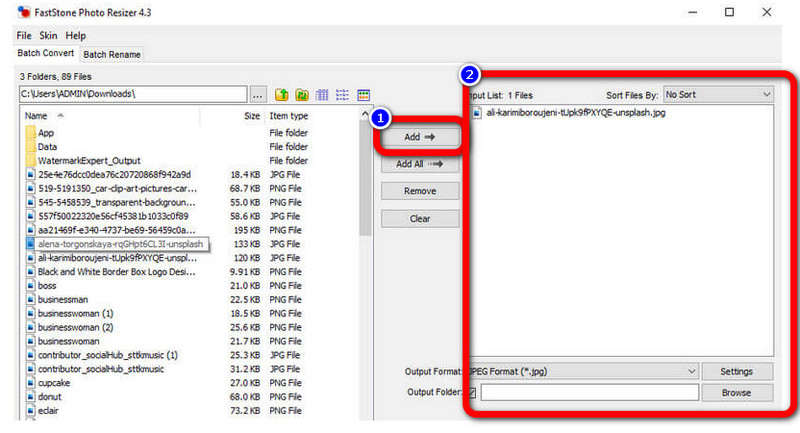
在这部分,您可以继续 调整图像大小 通过勾选 使用高级选项 以下。勾选后,点击 高级选项 按钮。
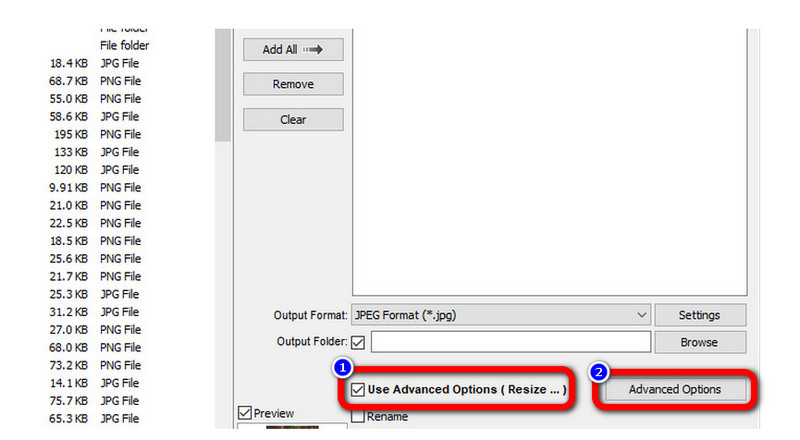
选择 调整大小 复选框以打开程序的大小调整器。然后,您可以根据需要决定调整大小的技术。只需选择匹配的单选按钮即可显示选项列表。要完成设置,请对属性进行必要的编辑,然后按 好的.
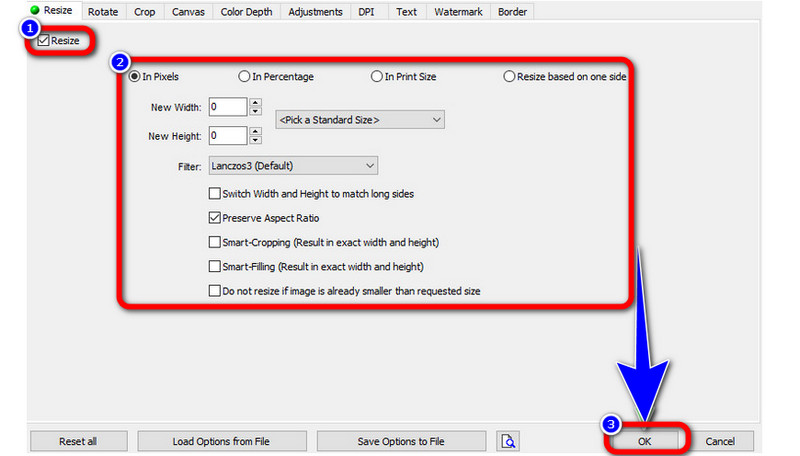
对于最后一步,双击“输入列表”选项卡中的图像将允许您查看结果的预览。要完成转换,请选择一种输出格式并按 兑换 按钮。
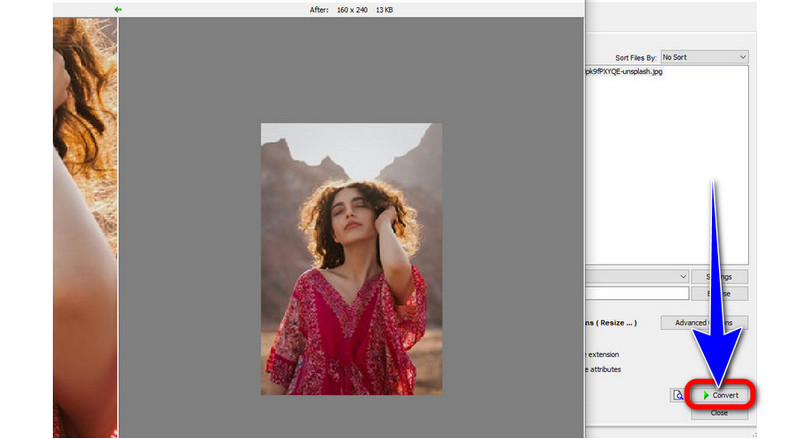
第 2 部分。 FastStone Photo Resizer 的最佳替代品
如果您不希望可下载的应用程序调整图像大小,则可以使用 MindOnMap Free Image Upscaler Online.这是 FastStone Photo Resizer 的最佳替代品。这是一个基于 Web 的应用程序,可通过单击放大倍数选项自动调整图像大小:2×、4×、6× 和 8×。它提供简单的方法,适合所有用户,尤其是初学者。它有一个直观的界面,易于理解和遵循。此外,您无需在此应用程序中购买订阅计划,因为它是 100% 免费的。您可以在电脑、手机等多种带浏览器的设备上使用该工具,使用起来非常方便。
此外,使用此图像升频器还可以做更多的事情。例如,您可以使用此工具来增强需要校正的有点模糊的照片。使用此工具放大图像后,检查照片的细节非常简单。您也可以使用 MindOnMap 的免费图片放大工具在线放大您的图片。因此,如果视觉效果不佳,您可以使用此在线工具。如果您想从这个出色的照片编辑工具中发现更多功能,请尝试使用 MindOnMap Free Image Upscaler Online。
打开浏览器直接进入 MindOnMap Free Image Upscaler Online 网站。然后,按下 上传图片 按钮。从您的文件夹文件中选择图像并添加它。
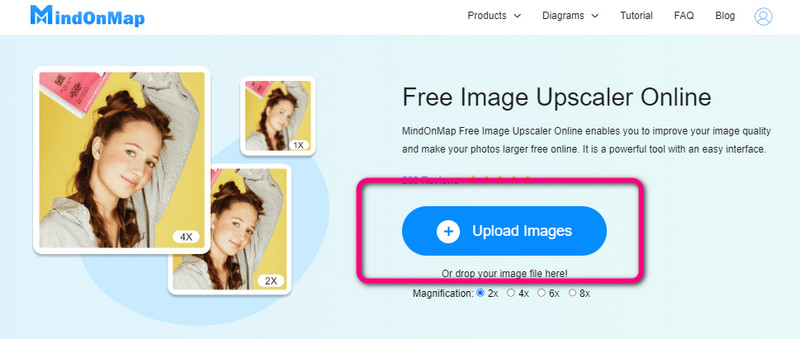
下一步,转到界面的上方,您将看到放大倍数选项。然后选择您喜欢的放大时间来调整照片大小。
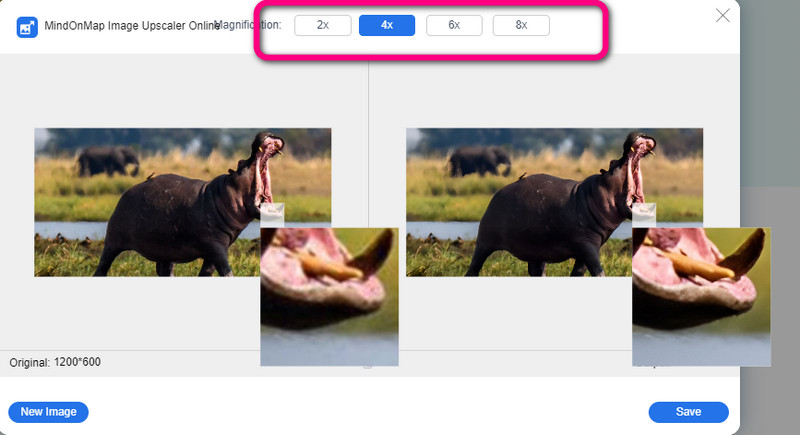
最后,选择您喜欢的放大倍数后,按 节省 按钮。
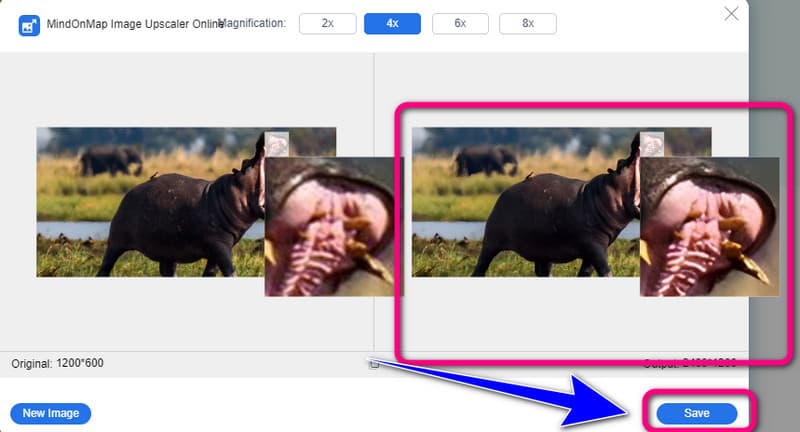
第 3 部分。有关 FastStone Photo Resizer 的常见问题解答
1. 如何在 FastStone Photo Resizer 中批量调整大小?
打开 FastStone Photo Resizer 程序以开始该过程。之后,探索照片的来源并将它们包含在列表中。接下来,决定您喜欢哪种输出格式。在编辑照片时,您还可以利用 FastStone 的复杂设置。要开始该过程,请单击最后的开始。
2. 为什么 FastStone Photo Resizer 有时不工作?
在某些情况下,损坏或丢失的可执行文件会阻止应用程序运行。该程序的 EXE 文件包含问题。这就是您无法完成启动的原因。可以通过从网站下载新的 EXE 文件来替换文件,可以优化 Windows 注册表以防止引用无效的 EXE 文件路径,并且可以为 EXE 文件设置正确的文件路径目录。也有一些 FSResizer.exe 文件在他们的记录中找不到的情况。在这种情况下,他们可以要求将其包含在他们的数据库中或与 FastStone Soft 联系以获得更多帮助。
3. FastStone Photo Resizer有技术支持吗?
确实如此。访问 FastStone 网站并选择联系我们。您将被转发到其联系信息以获得客户帮助。
结论
FastStone 照片缩放器 是调整照片大小的有效程序之一。此外,它还有更多强大的功能,可以让您的照片独一无二、更具吸引力。但是,就安装过程而言,该软件需要花费太多时间。因此,如果您更喜欢在线调整照片大小,请使用 MindOnMap Free Image Upscaler Online.










